您可以在任一现有 Inventor 链接工程视图中创建剖视图。
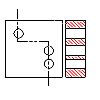
开始之前,必须至少先创建零件的基础视图。
-
依次单击

 。 查找
。 查找
- 在父视图中的零件上绘制剖切路径。剖切路径的第一条线段必须开始于零件的外部,结束于零件的内部。中间的线段必须在零件的内部开始和结束。最后一条线段必须开始于零件的内部,结束于零件外部。阶梯剖路径中的线段方向只能以 90 度的增量进行改变。
- 选择“图形”选项卡
 “新建视图”。
“新建视图”。 - 在“创建工程视图”对话框中:
- 视图类型: 正交视图
- 选择“剖面”选项卡。
- 类型:阶梯剖
- 选择“确定”。
- 选择父视图。
- 为正交视图指定位置,然后按 ENTER 键。
- 选择剖切路径。将显示阶梯剖视图。